
راهنمای سفارش آنلاین در وبسایت فدک پرینت
توصیه میگردد برای استفاده صحیح از تمامی امکانات این وبسایت، از مرورگر گوگل کروم یا فایرفاکس استفاده فرمایید.
 دانلود مرورگر گوگل کروم
دانلود مرورگر گوگل کروم ![]() دانلود مرورگر فایرفاکس
دانلود مرورگر فایرفاکس
ابتدا در سایت ثبت نام کنید
پس از تکمیل مشخصات و انجام عمل ثبت نام، نام کاربری شما فعال خواهد شد، حال می توانید با استفاده از نام کاربری و کلمه عبورتان در وب سایت وارد شوید (یا اصطلاحاً Log In کنید).
(عکس شماره 1)
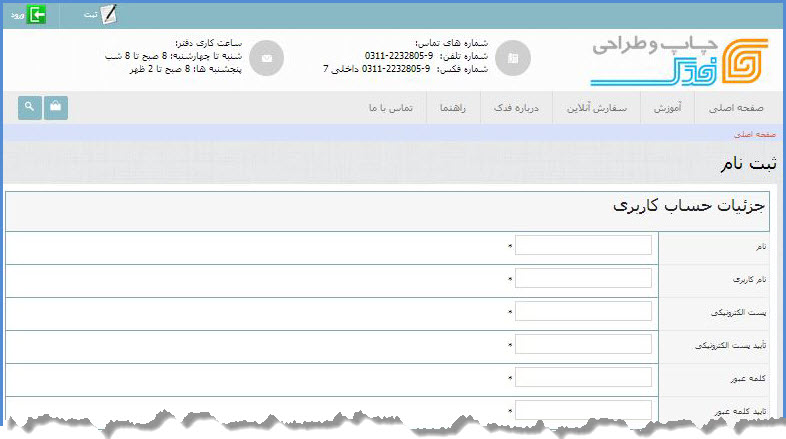
از منوی سفارش آنلاین، محصول مورد نظر را انتخاب کنید. به طور مثال کارت ویزیت را انتخاب می کنیم.
(عکس شماره 2)
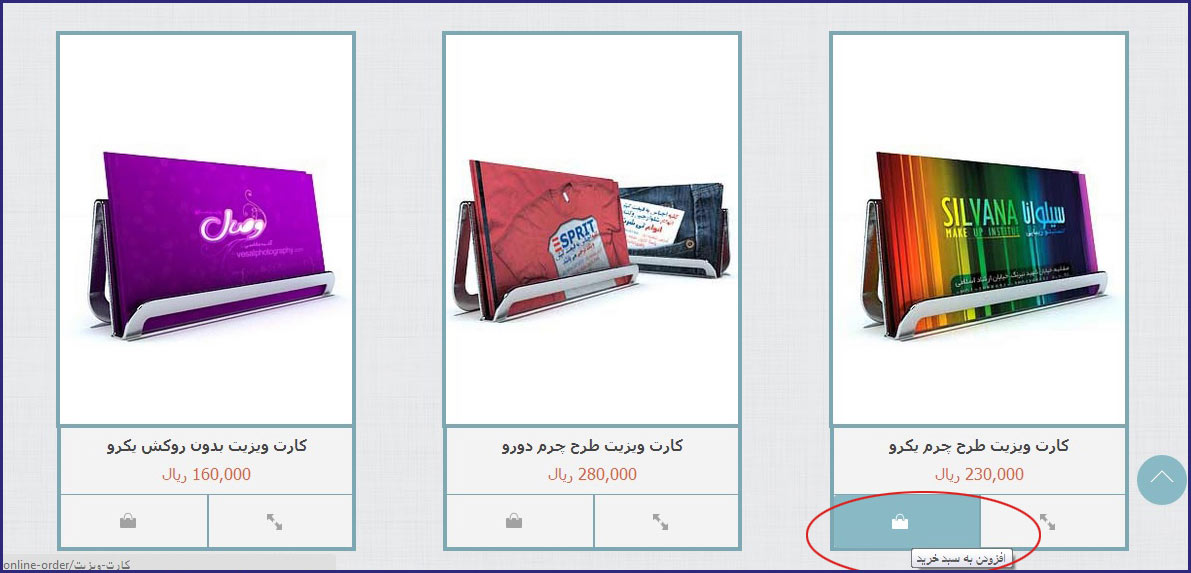
تمامی انواع مدل های کارت ویزیت را در این صفحه خواهید دید.
فقط کافیست روی دکمه افزودن به سبـد خریـد کلیک کنید و محصول مورد نظر را به کارت خود اضافه کنید.
(عکس شماره 3)
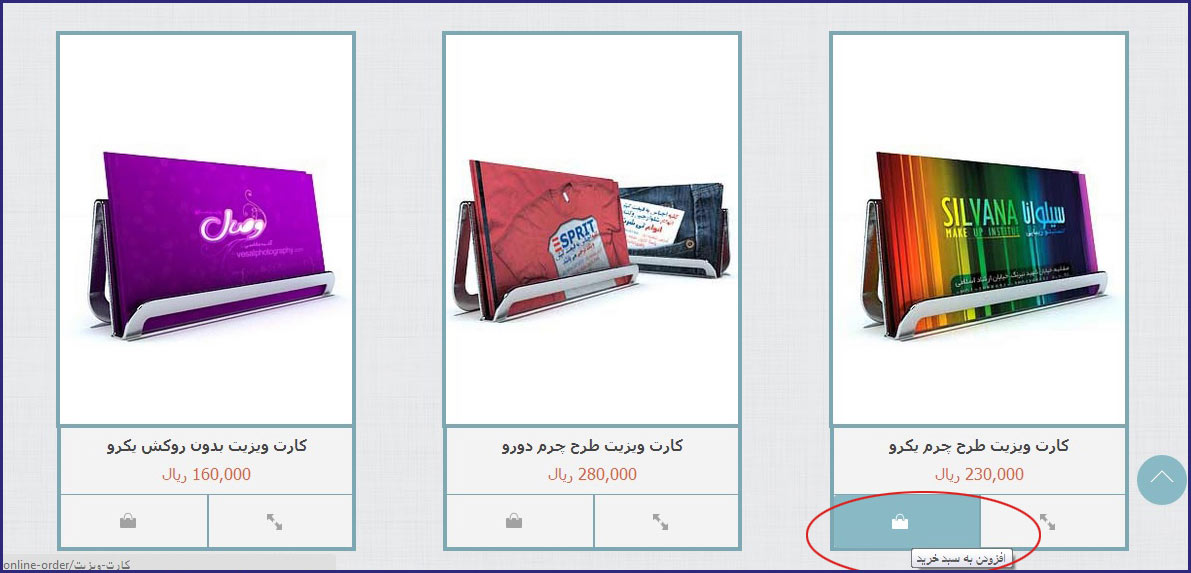
در این حالت شما یک کارت ویزیت استاندارد را بدون هیچ درخواست اضافه و خاصی سفارش داده اید که در ادامه به شرح مراحل بعدی سفارش خواهیم پرداخت. در صورتیکه بخواهید سفارش اضافه و خاصی را به کارت ویزیت خود اضافه کنید (یعنی در نظر گرفتن خط تا، تیغ زنی، پرفراژ، شماره زنی، دورگرد و یا کارت با سایز غیر استاندارد) روی دکمـه سفارشات خاص، مشخصات محصول،تاریخ تحویل کلیک کنید. که در این صفحه علاوه بر مـوارد بالا، می توانید مشخصات و تاریخ تحویل محصول و همچنین تعداد باقیمانده از شیت را ملاحظه فرمایید.
(عکس شماره 4 و 5)
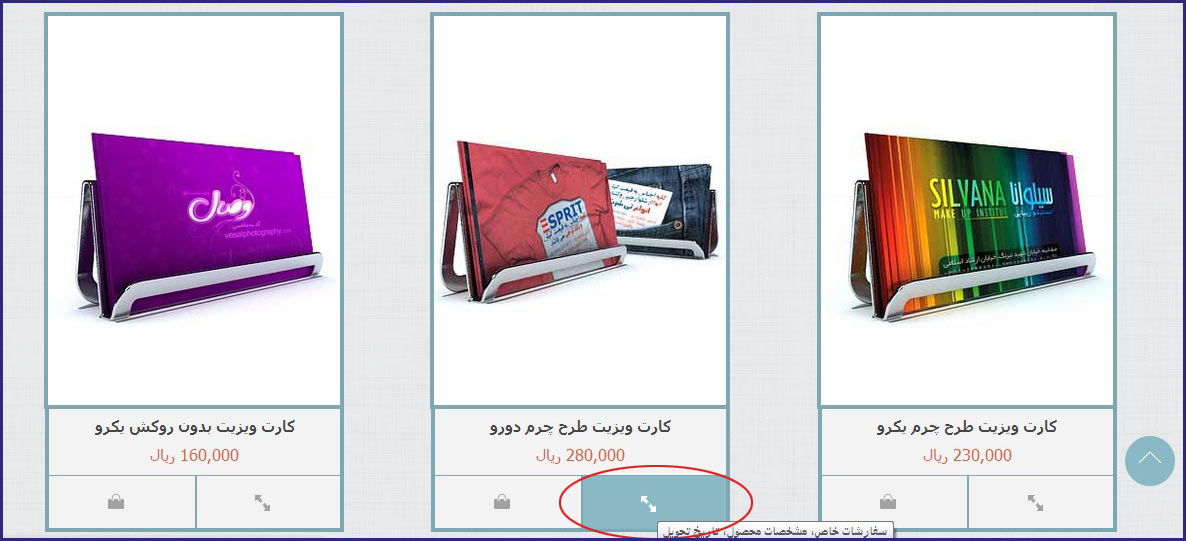
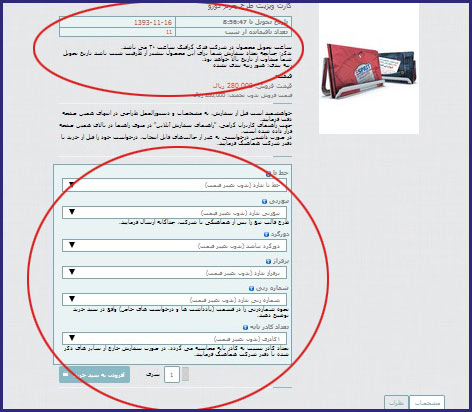
با کلیک روی دکمه افزودن به سبد خرید، سایت پیغامی را به شما نشان خواهد داد. چنانچه مایل به ادامه خرید باشید و محصولات دیگر را هم برای سفارش دادن دارید، دکمه ادامه خرید کردن و در غیر اینصورت روی دکمه نمایش کارت و آپلود فایل کلیک کنید.
(عکس شماره 6)
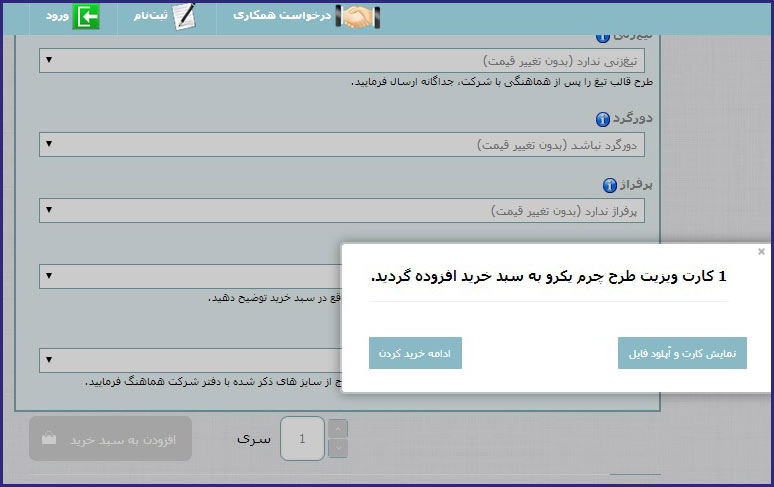
چنانچه روی گزینه ادامه خرید کردن کلیک کنید، دوباره می توانید محصولی جدید را به همین روش به کارت خود اضافه کنید. شما می توانید این روند را تا اضافه کردن تمام محصولات قابل سفارش در وبسایت ادامه دهید (هیچ محدودیتی در سفارش محصولات ندارید)، هر زمان که تمام محصولات مورد نظر خود را بـه کارت اضافه کردید، آنگاه بر روی دکمه نمایش کارت و آپـلود فایل کلیک کنیـد. همچنین میتوانید در هر لحظه از طریق منوی سبد خرید در بالای صفحه، سبد خرید خود را مشاهده فرمایید.
به عنوان نمونه در اینجا دو محصول به سبد خرید اضافه شده است که در تصویر زیر قابل مشاهده است.
(عکس شماره 7 )
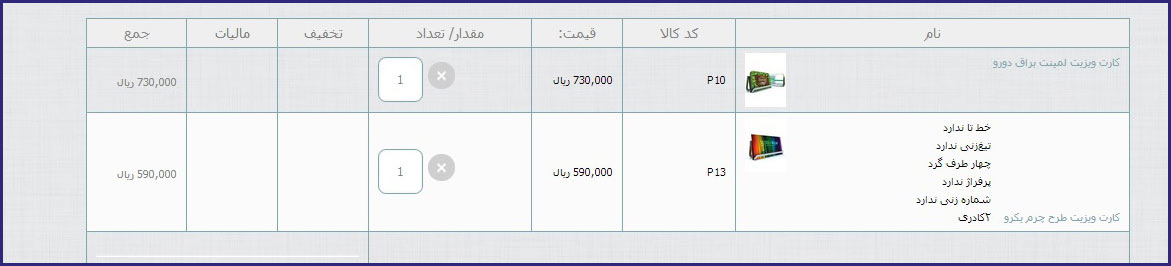
در ابتدای صفحه کارت خرید تعدادی دکمه وجود دارد که به توضیح هر یک خواهیم پرداخت.
(عکس شماره 8 )
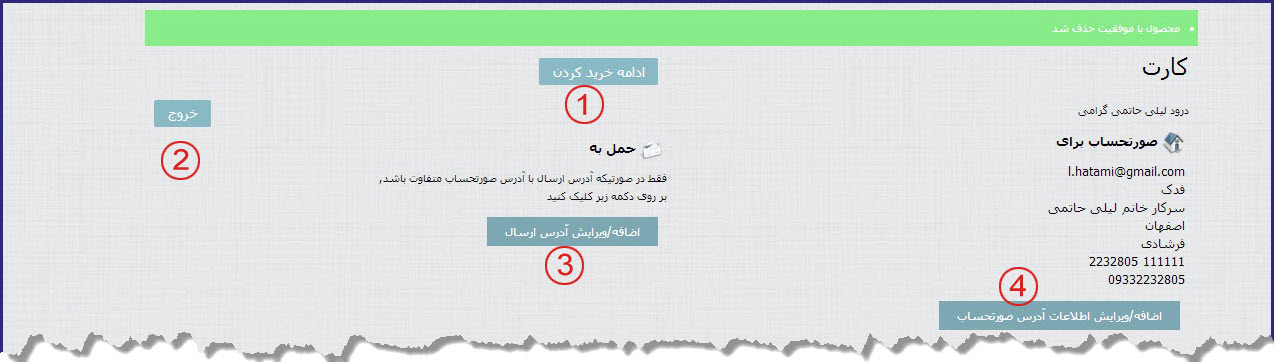
دکمه شماره 1:
چنانچه بخواهید دوباره محصولی را به سفارشات خود اضافه کنید، روی این دکمه کلیک کنید و به صفحه محصولات بازگردید.
دکمه شماره 2:
چنانچه از کل سفارش خود منصرف شده اید روی دکمه خروج کلیک کنید و در این صورت
از حساب کاربری خود خارج می شوید.
دکمه شماره 3:
اگر آدرس پستی شما تغییر کرده، با کلیک بر روی این دکمه می توانید آدرس خود را ویرایش کنید.
دکمه شماره 4:
اگر مایل به تغییر اطلاعات شخصی یا شرکت خود هستید روی این دکمه کلیک کنید.
چگونگی ارسال فایل
اگر صفحه را به سمت پایین اسکرول کنید، قسمتی را مشاهده خواهید کرد که برای ارسال تصویرمرتبط به محصولاتی است که شما سفارش داده اید.
به ازای هر محصولی که شما سفارش داده اید یک باکس خواهید دید. همان طور که در عکس زیرمی بینید به علت اینکه دونوع کارت ویزیت سفارش داده شده است، دو کادر در کارت خرید برای آپلود عکس قابل مشاهده است.
(عکس شماره 9)
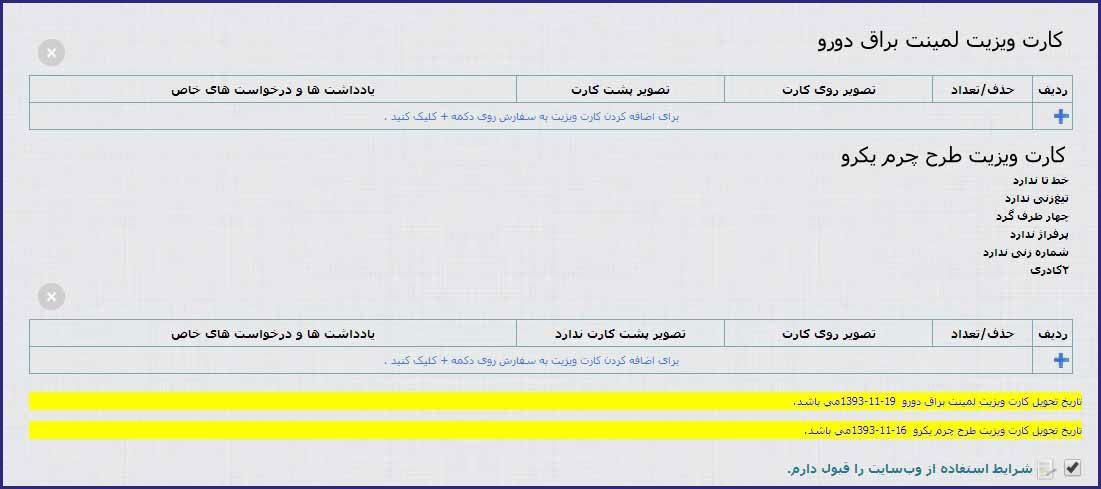
برای هر محصول، باید تعداد عکس مشخص را آپلود کنید. برای کارت ویزیت های دورو در هر سطرباید دو عکس آپلود کنید و برای کارت های یک رو فقط یک عکس آپلود کنید و چنانچه این موضوع را رعایت نکنید، سایت پیغام خطایی را به شما نمایش می دهد.
(عکس شماره 10)

برای آپلود فایل های خود اگر روی دکمه + درپایین هر کادر کلیک کنید امکان آپلود تصاویر سفارش ها را با کلیک روی دکمه Choose File پیدا خواهید کرد.
فرمت عکسهای ارسالی باید از نوع jpg باشد.
در یک سطر باید دو عکس مورد نظر خود را آپلود کنید. چنانچه به هر دلیل عکس شما بدرستی آپلود نشود، تصویری سیاه یا یک آیکن سبز رنگ کوچک را خواهید دید.
به تصویر زیر دقت کنید
اگر نشانگر موس را روی تصویر مورد نظر نگه دارید متن (برای حذف کلیک کنید) راخواهید دید و اگرروی تصویر کلیک کنید، تصویر مورد نظر حذف خواهد شد. همچنین اگرتصویر سفارشی را به اشتباه آپلود کردید، به همین روش می توانید آن را حذف کنید و عکس دیگری را مجددا آپلود فرمایید.
(عکس شماره 11)
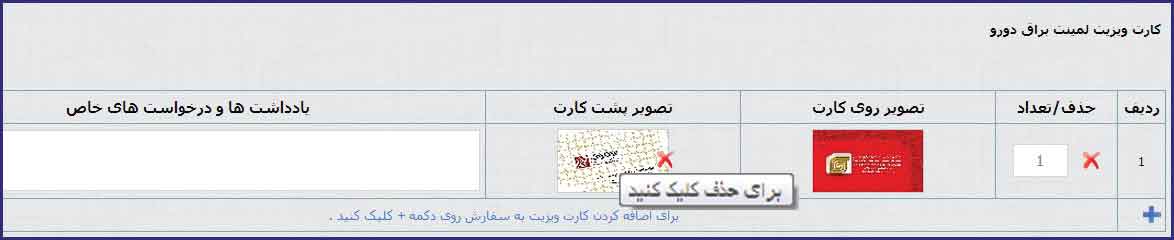
تعیین تعداد سفارش
هر یک واحد که به تعداد سفارش اضافه می کنید به منزله یک سری است و تعداد محصول در هرسری را می توانید درقسمت مشخصات محصول ملاحظه بفرمایید. در مورد مثال بالا، هر سری حاوی 1000 عدد کارت ویزیت می باشد(بعضی از سری ها 2000 تایی می باشد)
(عکس شماره 12)
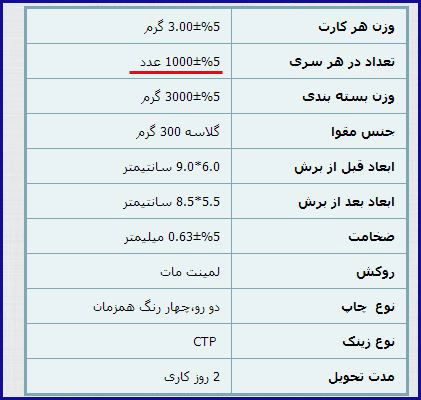
حال اگر شما قصد داشته باشید از این کارت سه هزار عدد سفارش دهید، در کادری که مربوط به تعداد سفارش و در کنار تصویر است، عدد 3 را تایپ کنید.
(عکس شماره 13)
همچنین در قسمت سفارشات خاص
میتوانید تعداد سفارش هر محصول را در این قسمت تعیین کنید .(مربوط به عکس شماره 4 و 5 )
با توجه به عکس روبه رو، مشتری 3000 عدد از کارت اول و 2000 عدد از کارت دوم را سفارش داده که هر دو از نوع لمینت براق دورو می باشد.
با توجه به عکس زیر، در صورتیکه تعداد سفارش در پایین جدول با تعداد سفارش در بالای جدول فاکتور یکسان نبود، پس از کلیک بر روی دکمه تایید و ادامه ، مقادیر مذکور برابر خواهند شد که در صفحه بعد قابل مشاهده خواهد بود.
(عکس شماره 14)
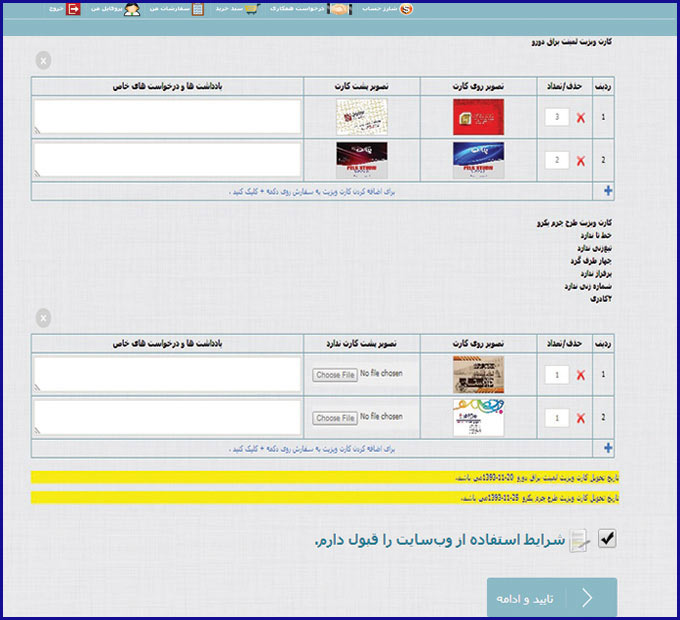
چنانچه توضیح یا درخواستی در رابطه با هر یک از فایل ها دارید، آن را در قسمت یادداشت ها و درخواست های خاص مربوطه به همان فایل در سطر مربوطه وارد کنید.
حتما توجه داشته باشید تیک شرایط استفاده از وب سایت را قبول دارم را زده و سپس روی دکمه تایید و ادامه کلیک کنید.
(عکس شماره 15)
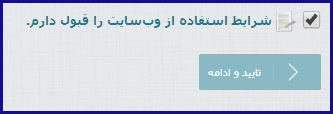
امکا ن و یژه
وقتی در سبد خرید باشید و به صورت مثال دو محصول لمینت براق دورو وطرح چرم یکرو را سفارش داده باشید و حالا می خواهید کارت ویزیت دیگری رابه محصول طرح چرم یکرو (که در سبد خرید موجود می باشد) اضافه کنید، فقط کافیست مطابق با عکس شماره 16 روی دکمه + کلیک کنید و عکس مورد نظر را به همراه تعداد آن مشخص کنید که پس از کلیک کردن روی تایید و ادامه تعداد و قیمت ها به روز رسانی خواهد شد.
فرض کنید برای کارت ویزیت طرح چرم یکرو در تصویر بالا، کارت دوم را می خواهید از سفارش حذف کنید. روی ضربدر قرمز × همان سطر کلیک کنید، سطر مربوطه حذف می شود.
(عکس شماره 16، دکمه شماره 1 )
و همچنین اگر خواستید کل یک محصول را حذف کنید، روی علامت × در بالای جدول کلیک کنید .
(عکس شماره 16، دکمه شماره 2 )
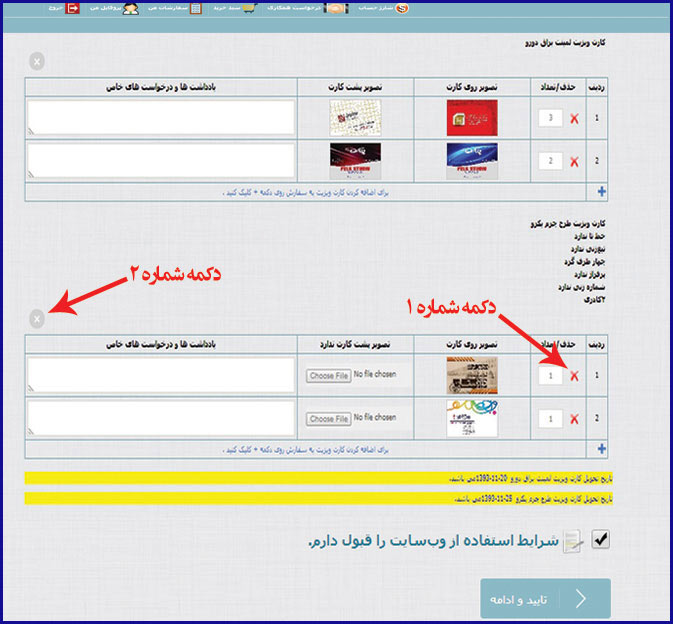
فرض کنید برای کارت ویزیت طرح چرم یکرو در تصویر بالا، کارت دوم را می خواهید از سفارش حذف کنید. روی ضربدر قرمز همان سطر کلیک کنید، سطر مربوطه حذف می شود.
(عکس شماره 16، دکمه شماره 1 )
و همچنین اگر خواستید کل یک محصول را حذف کنید، روی علامت × در بالای جدول کلیک کنید .
(عکس شماره 16، دکمه شماره 2 )
پس از تکمیل سفارش، روی دکمه تایید و ادامه کلیک فرمایید.
سپس بانک مورد نظر را برای پرداخت انتخاب کنید. در صفحه بعد شما می توانید کل سفارش خود را یک باردیگر ملاحظه کنید و تمام جزئیات را چک کنید(عکسها و تعداد)، چنانچه تغییراتی داشتید می توانید اعمال کنید ودر صورت تایید نهایی، روی دکمه پرداخت کلیک کنید.
(عکس شماره 17)
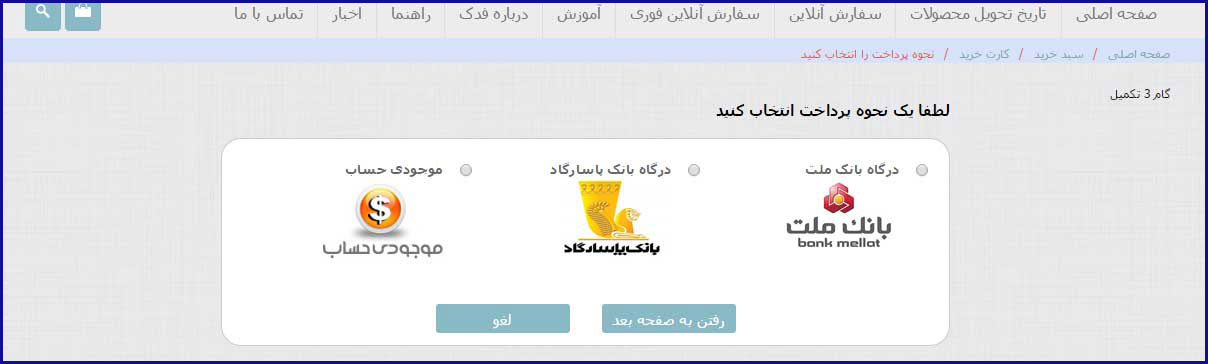
با کلیک بر روی دکمه پرداخت در صفحه بعد با چند ثانیه مکث به گیت بانک متصل می شوید.
(عکس شماره 18) و (عکس شماره19)

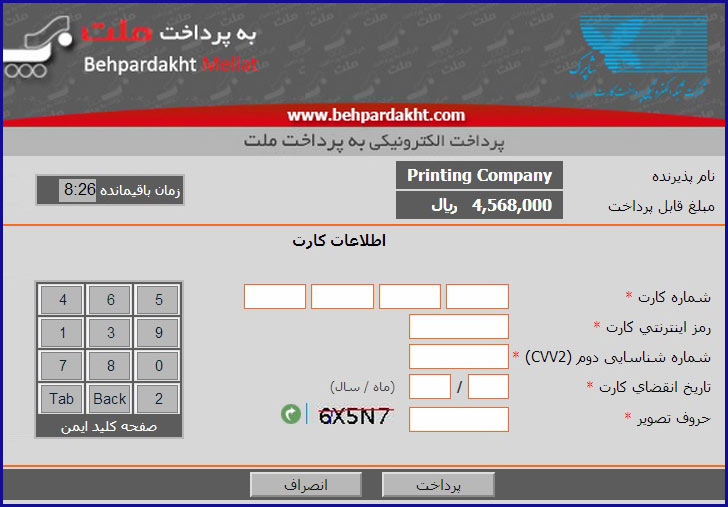
بعد از کامل کردن پرداخت آنلاین به سایت فدک باز خواهید گشت و فاکتور خود را همراه با تاریخ تحویل آن ملاحظه می کنید که می توانید از این صفحه پرینت بگیرید.
(عکس شماره 20)
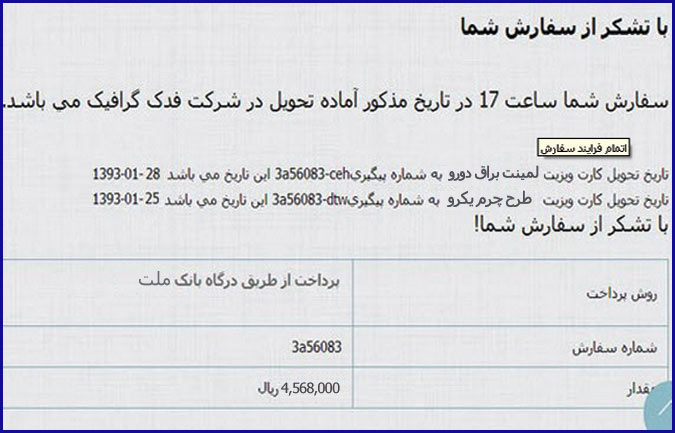
چنانچه به هر دلیل موفق به تکمیل مراحل پرداخت نشوید، با مراجعه به منوی سفارشات من می توانید سفارش خود را ملاحظه کنید و تاسه روز فرصت دارید در فیلد وضعیت سفارش روی دکمه پرداخت آنلاین کلیک کنید در این صورت مجددا به درگاه بانک متصل خواهید شد. اما چنانچه بعد از سه روز اقدام به پرداخت کنید، سفارش شما قبل از اتصال به بانک حذف خواهد شد.
(عکس شماره 21)

چنانچه علامت قرمز رنگ کنار سفارش شما دیده شود، یعنی هنوز سفارش جهت چاپ ارسال نشده است و تا زمانیکه این علامت قرمز رنگ کنار سفارش شما وجود دارد، شما مجاز به لغو سفارش خود می باشید و حتماً برای این کار باید با دفتر گروه تبلیغاتی فدک گرافیک تماس گرفته وبا مدیر واحد چاپ هماهنگ فرمایید و تنها در صورت لغو سفارش در این مرحله، مبلغ سفارش به شما باز گردانده خواهد شد (یا به صورت نقدی از شرکت قابل دریافت می باشد ویا به حساب شما واریز خواهد شد).
زمانیکه فایل های سفارش شماجهت چاپ ارسال شود، علامت کنار سفارش شما به شکل سبز رنگ در خواهد آمد و این بدان معنا است که سفارش شما در پروسه چاپ قرار گرفته و شما دیگر مجاز به فسخ سفارش خود نمی باشید.
(عکس شماره 22)
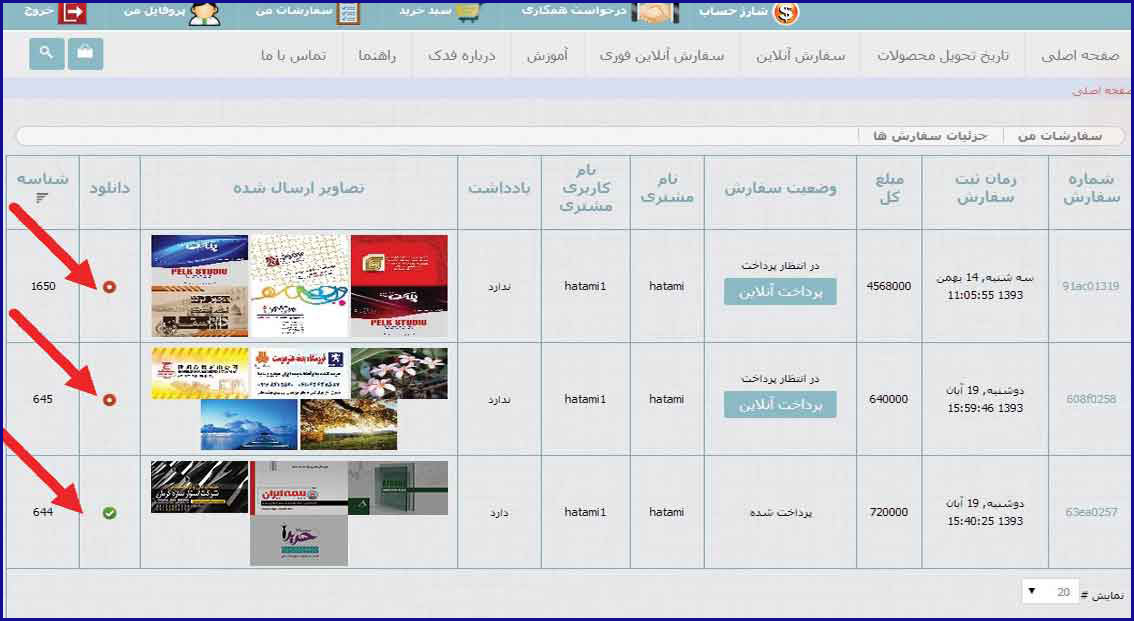
درخواست همکاری
چنانچه همکار هستید و می خواهید ازتعرفه و مزایای همکاری استفاده نمایید فرم درخواست همکاری را پر کنید. بعد از اینکه با نام کاربری خود وارد سایت شدید روی دکمه درخواست همکاری در قسمت بالای سایت کلیک کنید. فرم های خواسته شده را تکمیل و آپلود کنید و دکمه ارسال را بزنید، سپس سایت پیغامی مبنی بر موفقیت ارسال به شما نمایش خواهد داد. بعد از تایید مدارک شما توسط مدیریت، از سمت واحد فروش شرکت با شما تماس گرفته خواهد شد و از این پس قیمت ها را با تخفیف ویژه همکاران مشاهده خواهید کردو از مزایای همکاری بهره مند خواهید شد.
(عکس شماره 23)

شارژ حساب
به منظور تسریع در پروسه انجام سفارش آنلاین از این پس همکاران عزیز می توانند با مراجعه به گزینه شارژ حساب
(عکس شماره ی 24)

موجودی حساب خود را به مبلغ دلخواه شارژ کنند.
(عکس شماره ی 25)
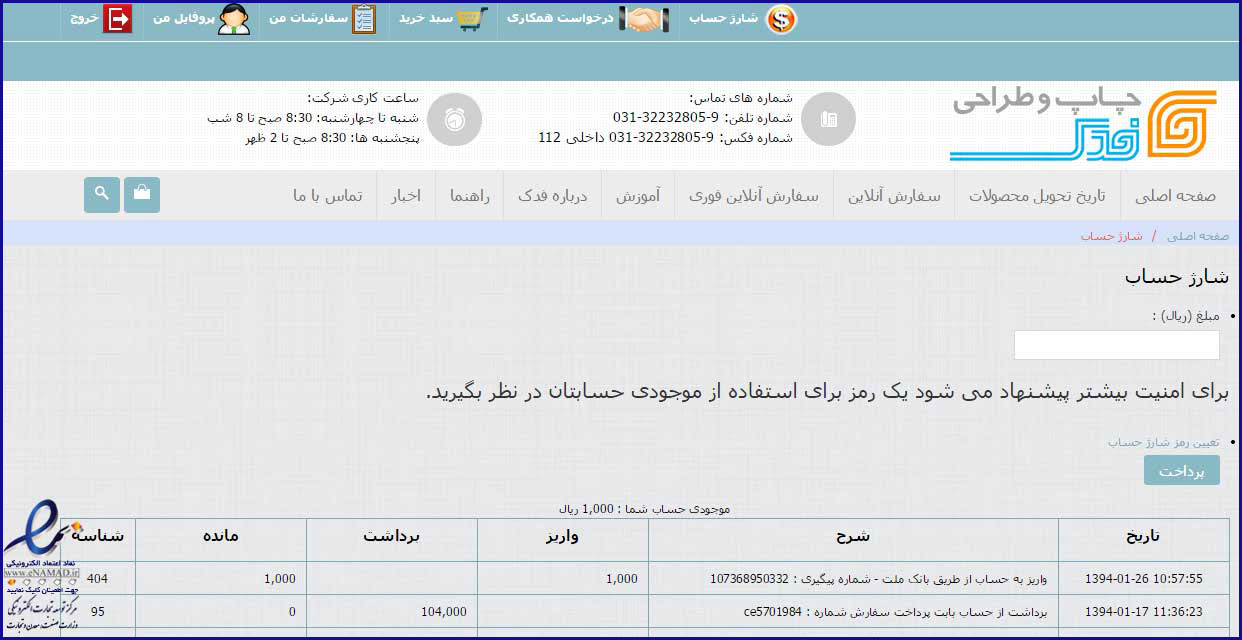
و پس از آن در حین ثبت سفارش ها به جای اتصال های متعدد به گیت بانک از موجودی حساب خود که قبلاً شارژ نموده اند استفاده کنند.
(عکس شماره ی 26)
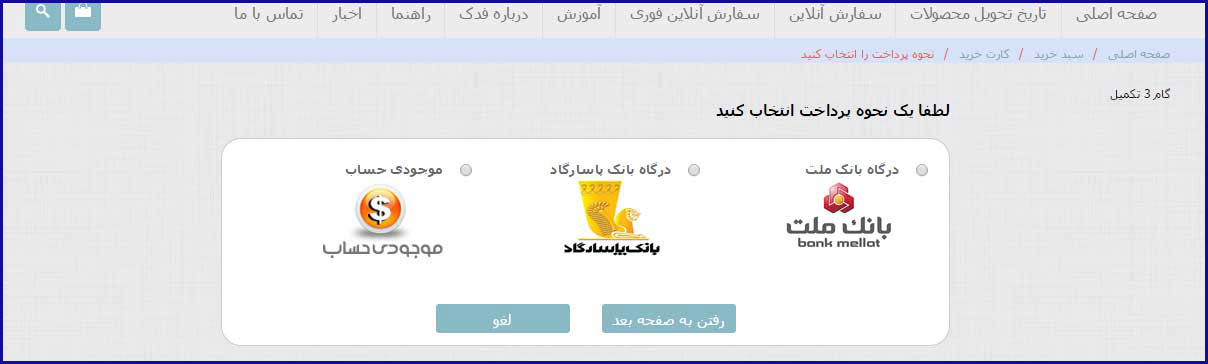
همچنین در مواقعی که سیستم بانکی کشور دچار اختلال یا قطعی می باشد با استفاده از این روش می توانید سفارش خود را به راحتی ثبت کنید .
چنانچه موجودی حساب شما کمتر از مبلغ سفارش باشد، در تصویر بالا گزینه موجودی حساب را نخواهید دید.
 +++
+++ 



